如何將 Windows 95(或任何其他)啟動聲音新增至 Windows
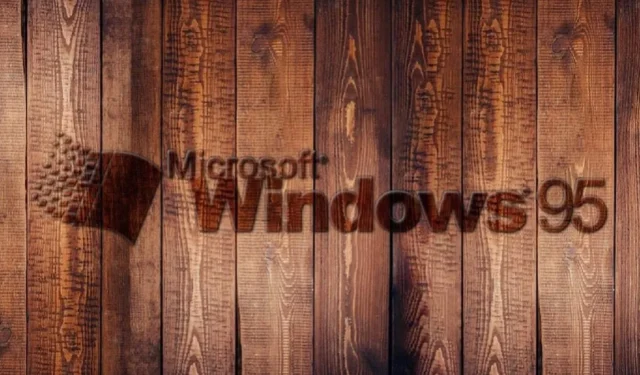
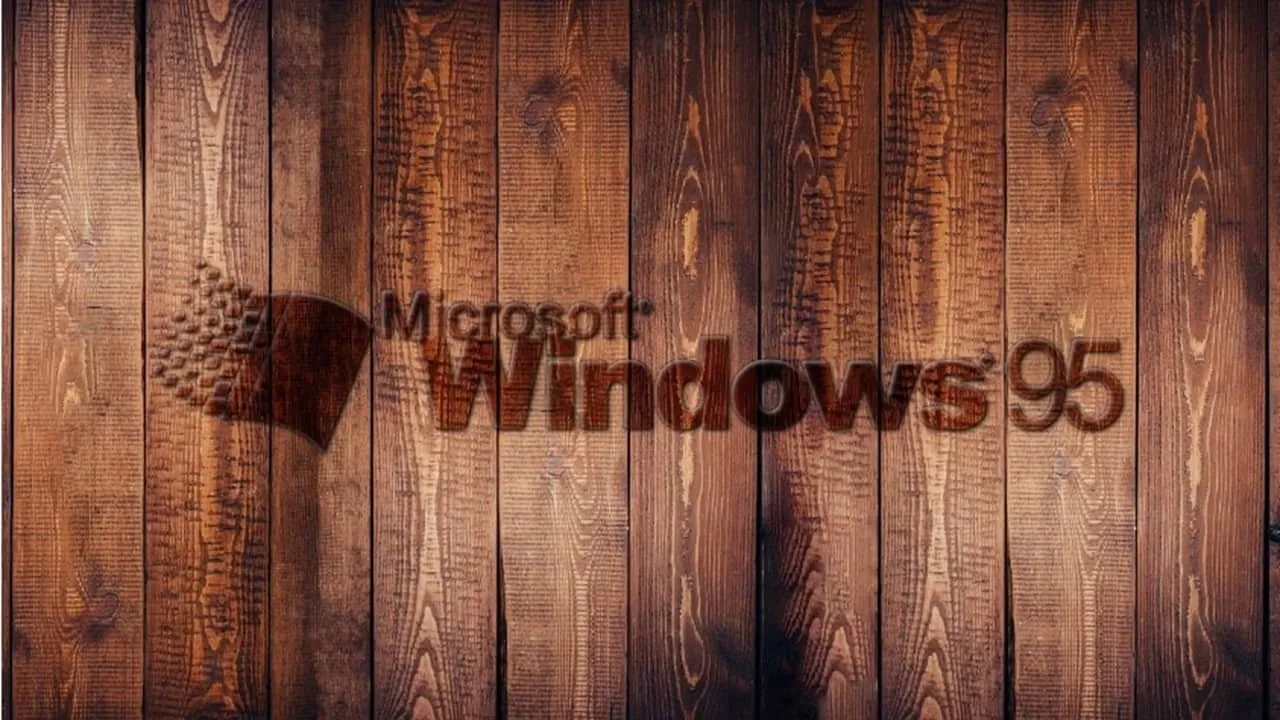
懷念 Windows 95 的懷舊啟動聲嗎?將偉大的 Brian Eno 的創作添加到 Windows 11。然後,每次作業系統啟動時都可以享受快樂的小叮噹聲。如果需要,您甚至可以更改其他系統聲音。
關閉快速啟動
現在您可能已經注意到,當您關閉 Windows 11 電腦時,您可以透過按下鍵盤上的任何按鍵而不是機器上的電源按鈕來神奇地再次開啟它。這要歸功於Windows 11 中的「快速啟動」功能,本質上會休眠您的PC,將其關閉,但將您的會話、驅動程式等保持在休眠檔案中休眠狀態,一旦您啟動,就可以立即恢復運作。打開你的電腦。
快速啟動有助於加快啟動時間,儘管其效果並不顯著,有些人甚至報告說它會減慢啟動時間。它還會阻止 Windows 用鈴聲向您打招呼,因為 Windows 並不認為您的電腦實際上已經關閉。
關閉快速啟動可恢復啟動聲音。為此,請按一下「開始」,鍵入control panel,然後按一下搜尋結果中的「控制面板」 (或使用其中任何一種方法開啟「控制面板」)。選擇電源選項。如果您沒有看到此內容,請將右上角的「檢視方式」變更為「大圖示」。
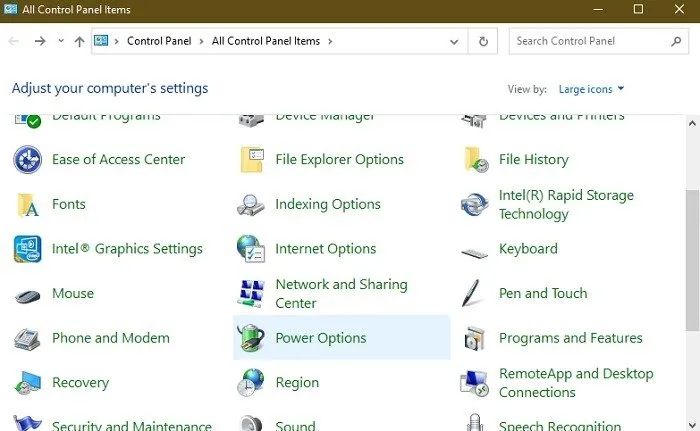
在「電源選項」視窗中,按一下「選擇電源按鈕的功能」,然後取消勾選「開啟快速啟動」方塊。如果它呈灰色,請按一下「變更目前不可用的設定」,然後取消選取該方塊。
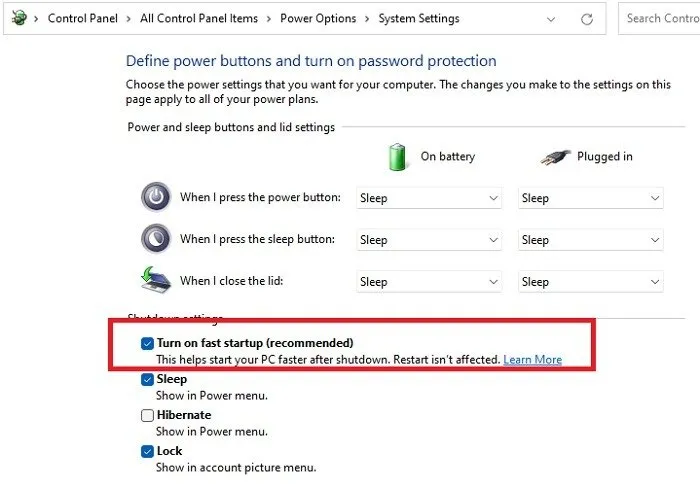
啟用 Windows 95 啟動聲音
接下來,轉到 Windows 中的聲音選項。轉到“開始”,然後鍵入“更改系統聲音”。選擇結果。或者,在桌面右下角的通知區域中,右鍵單擊揚聲器圖標,然後按一下聲音設定。在 Windows 10 中,請選擇「聲音」。
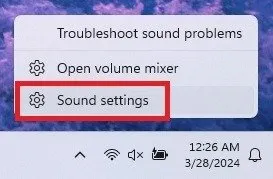
在「系統聲音設定」視窗中,捲動到右側窗格的底部,然後選擇「更多聲音設定」。在 Windows 10 中,您應該已經位於正確的視窗中。
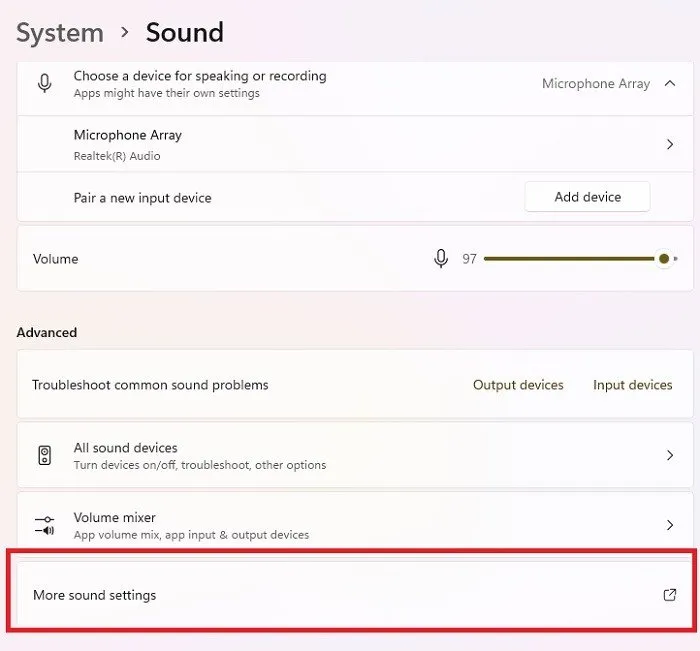
在「聲音」視窗中,按一下「聲音」選項卡,然後勾選「播放 Windows 啟動聲音」方塊。按“應用” 。現在,您的電腦在啟動時應該會播放叮噹聲。如果您對 Windows 10 啟動聲音感到滿意,請立即停止。如果您想沉迷於懷舊之情並用 Windows 95 啟動聲音(或任何其他與此相關的聲音)來代替它,請繼續閱讀。
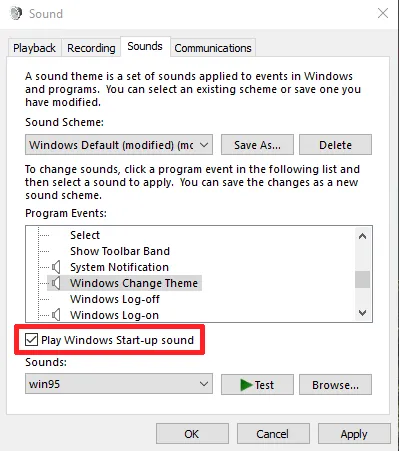
下載 Windows 95 啟動聲音
如果您想在 Windows 11 中新增預設聲音以外的其他啟動聲音,則需要使用。 wav 檔案或將現有音訊檔案轉換為 . wav 文件。這很簡單,您可以使用免費的線上轉換器(例如online-convert或media.io)來完成此操作。您也可以使用VLC 媒體播放器。
如果您想像我一樣使用 Windows 95 jingle,請從此處下載它,方法是右鍵單擊小 WAV 徽標,然後按一下「連結另存為」。如果您在從此處下載時遇到任何問題,請嘗試Orange Free Sounds。
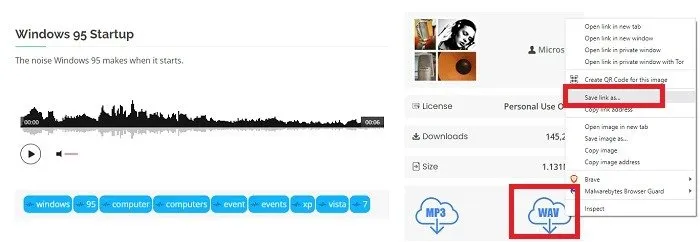
一旦你擁有了你的. wav 檔案中,從聲音設定視窗更改啟動聲音似乎是合乎邏輯的,但由於某種原因,缺少此選項。
替換 Windows 11 啟動聲音
Windows 11 讓變更啟動或登入聲音有點困難。如果您開啟啟用了啟動聲音的「聲音」窗口,您會注意到可用系統事件清單中沒有列出可變更的登入或啟動聲音選項。
對於 Windows 10 用戶,流程的工作原理幾乎相同,但您不必更改註冊表。不過,請確保您使用的是最新版本的 Windows 10。早期版本沒有直接從聲音設定視窗新增聲音的選項。
若要將登入/啟動選項新增至清單中,您需要編輯登錄機碼。鍵入Win+ R,然後鍵入regedit。按下「確定」開啟註冊表編輯器。
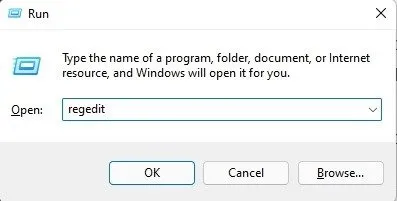
導航至以下區域:

雙擊ExcludeFromCPL,並將其值變更為 0(零)。這可以防止 Windows 向您隱藏該設定。
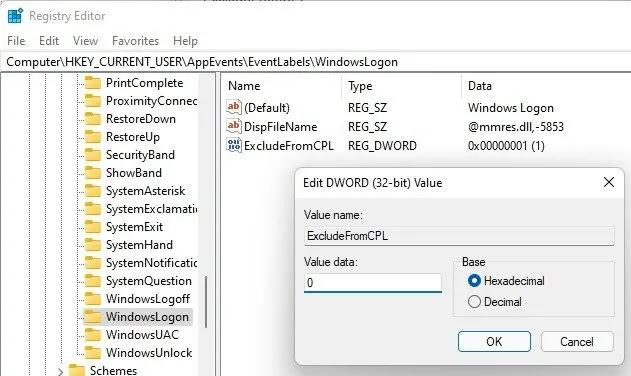
按下“確定”並退出註冊表編輯器。返回聲音設定(開始 ->輸入“更改系統聲音” -> 選擇更改系統聲音)。開啟聲音標籤。
在清單的 Windows 部分下,向下捲動,直到看到Windows 登入。
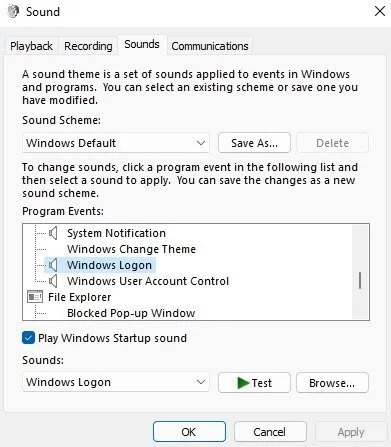
有兩種方法可以將 Windows 95 啟動聲音新增為「聲音」下拉方塊中的選項。首先,選擇瀏覽。導航到您的聲音,然後選擇它。
或者,開啟檔案總管,並將啟動聲音檔案新增至C:\Windows\Media。將“C”替換為安裝 Windows 的磁碟機代號。任何一種方法都會將您的聲音添加到清單中。
選擇 Windows 95 啟動聲音作為登入聲音,然後按下「套用」。顯然,您需要重新啟動系統才能體驗經典啟動聲音的懷舊之情。
使用這些相同的步驟來變更您想要的任何 Windows 系統聲音,而不僅僅是啟動聲音。例如,使用更個人化的通知聲音。
Windows 啟動聲音故障排除
您可能已經發現,Windows 11 預設情況下沒有啟動聲音。這就是為什麼您必須手動啟用它。但是,如果您在新增 Windows 95 啟動聲音或任何其他聲音時遇到問題,請檢查以下各項:
- 確保您的聲音檔案為 .wav 格式。有些網站只提供。 mp3 或. MIDI 檔案。您需要將其轉換。
- 確保您下載的聲音檔案實際播放。如果檔案損壞,Windows 將無法播放它。
- 確保您的揚聲器正常運作並且在啟動 Windows 時已開啟聲音。否則,你將聽不到任何聲音。這聽起來似乎很明顯,但很容易意外地將揚聲器靜音。
- 有時,藍牙揚聲器不會播放 Windows 啟動聲音,因為它們直到 Windows 啟動後才會連線。
- 如果您無法在電腦上播放任何聲音,請對聲音和揚聲器設定進行故障排除。
您不必只處理 Windows 預設設定。新增 Windows 95 啟動聲音,或嘗試其他一些Windows 聲音方案。當您忙於自訂聲音時,請嘗試這些自訂 Windows 開始功能表和工作列的提示。
圖片來源:Pixabay。所有螢幕截圖均由 Crystal Crowder 製作。



發佈留言